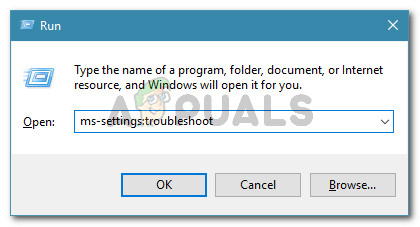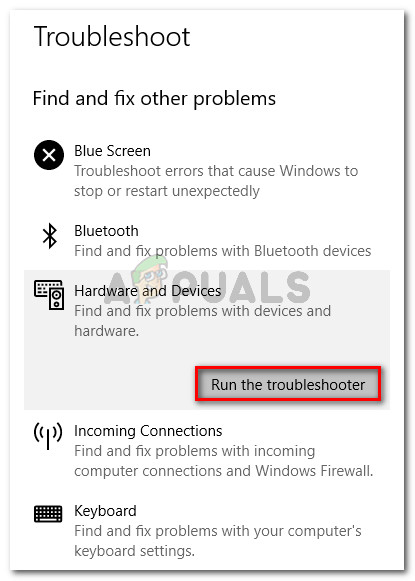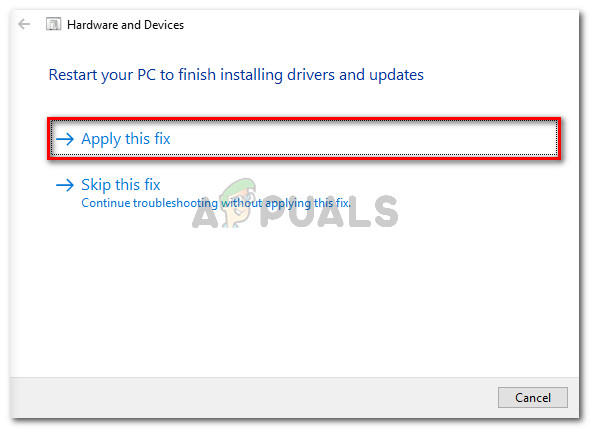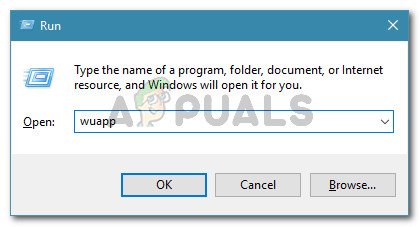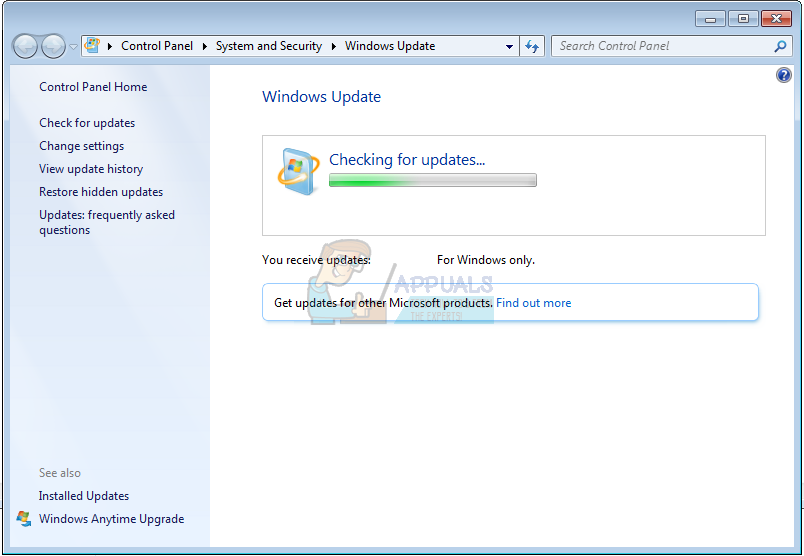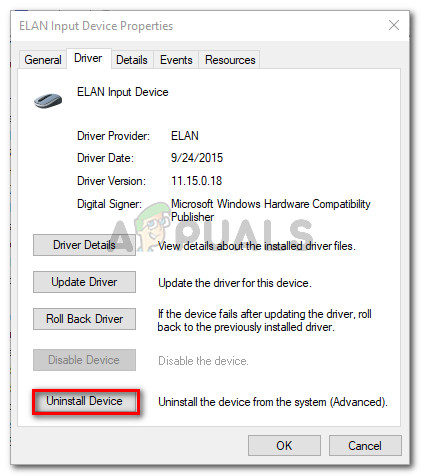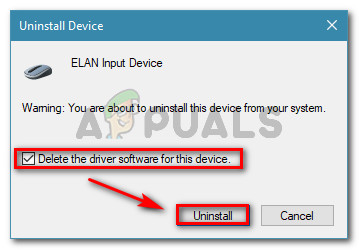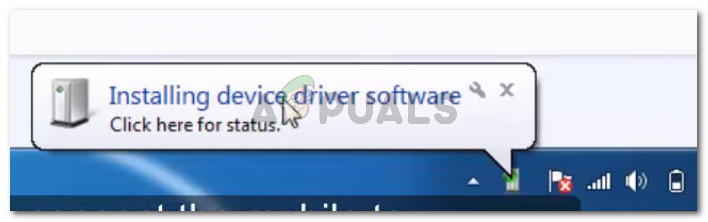Někteří uživatelé systému Windows hlásí podivný problém, kdy se některá zařízení stanou nepřístupnými. Po jejich kontrole ve Správci zařízení Systém Windows nemůže inicializovat ovladač zařízení pro tento hardware. (Kód 37) chyba se zobrazí jako Stav zařízení . Několik dotčených uživatelů hlásí, že zařízení funguje správně (po počáteční instalaci), dokud není systém restartován.

Systém Windows nemůže inicializovat ovladač zařízení pro tento hardware
Co je příčinou Windows nemůže inicializovat ovladač zařízení pro tento hardware (kód 37) chyba?
- Závod v ovladači UMDF (User-Mode Driver Framework) - Toto je dobře známý stav v systému Windows 7. Pokud se s tímto problémem setkáváte u čtečky čipových karet a na zařízení se vedle něj zobrazuje žlutý vykřičník (ve Správci zařízení), bude vás ovlivňovat známá závada, která Microsoft již opravil.
- Položka registru ovladače zařízení je poškozená - K tomu může dojít z důvodu nedávné instalace nebo z důvodu špatné nebo neúplné odinstalace.
- Ovladač zařízení je poškozený nebo nesprávně nainstalovaný - Tam, kde bylo několik případů, kdy byla viníkem potvrzena špatná instalace ovladače. Pro některé uživatele byla oprava stejně snadná jako odinstalování vadného ovladače, aby jej systém Windows mohl znovu správně nainstalovat.
- V počítači chybí rozhraní ovladače v uživatelském režimu nebo rozhraní ovladače v jádře (nebo obojí) - Obvykle je známo, že k tomu dochází u uživatelů, kteří se pokoušejí připojit ovladač Xbox One v systému Windows 7.
Pokud se právě snažíte vyřešit tento konkrétní problém, tento článek vám poskytne několik ověřených strategií řešení potíží. V další části níže najdete kolekci metod, které k vyřešení problému použili ostatní uživatelé v podobné situaci.
Aby byl celý proces co nejproduktivnější, doporučujeme vám postupovat podle níže uvedených metod v pořadí, v jakém jsou uvedeny. Nakonec byste měli najít opravu, která je efektivní při řešení problému pro váš konkrétní scénář.
Metoda 1: Spuštění nástroje pro odstraňování problémů s hardwarem
Než zkusíme něco jiného, podívejme se, zda je systém Windows vybaven k automatickému řešení tohoto problému. Windows 8 i Windows 10 mají slušné opravné mechanismy, které mohou problém vyřešit, pokud je oprava stejně jednoduchá jako přeinstalování ovladače zařízení.
Spuštěním Poradce při potížích s hardwarem systému Windows podrobíte vadný ovladač rozsáhlé analýze. Pokud se nástroji pro odstraňování problémů podaří identifikovat jakékoli problémy, automaticky spustí řadu opravných strategií, aby byl problém vyřešen.
Zde je stručný průvodce spuštěním Poradce při potížích s hardwarem systému Windows k vyřešení problému Systém Windows nemůže inicializovat ovladač zařízení pro tento hardware. (Kód 37) chyba:
- lis Klávesa Windows + R. otevřete dialogové okno Spustit. Poté zadejte „ ms-settings: troubleshoot “A stiskněte Enter otevřít Odstraňování problémů záložka Nastavení aplikace.
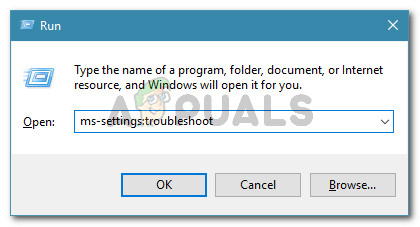
Přístup na kartu Řešení problémů
- Uvnitř Odstraňte problém kartu, přejděte dolů na Najděte a opravte další problémy , poté klikněte na Hardware a zařízení a klikněte na Spusťte nástroj pro odstraňování problémů .
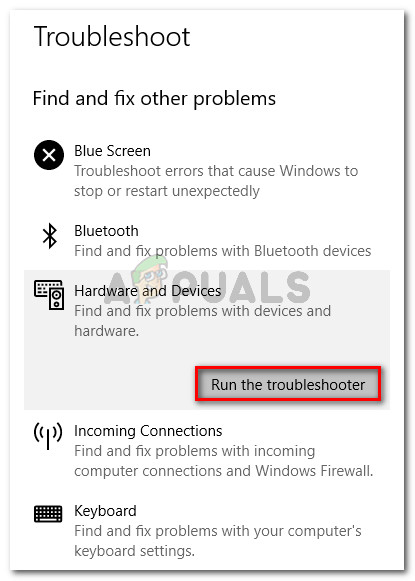
Klikněte na Hardware a zařízení a poté na Spustit Poradce při potížích
- Počkejte, až bude úvodní analýza dokončena. Pokud je nalezena schůdná opravná strategie, klikněte na Použít tuto opravu a podle pokynů na obrazovce dokončete proces.
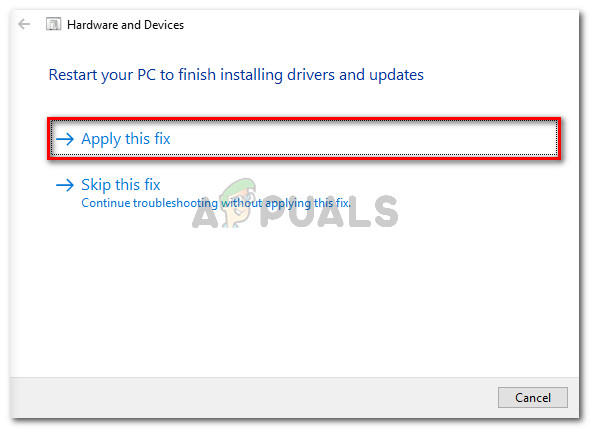
Klikněte na Použít tuto opravu
- Restartujte počítač a zkontrolujte, zda je problém vyřešen při příštím spuštění.
Pokud systém Windows nemůže inicializovat ovladač zařízení pro tuto chybu hardwaru, stále se zobrazuje v Správce zařízení , přejděte dolů na další metodu níže.
Metoda 2: Nainstalujte všechny čekající Windows Update (pouze Windows 7)
Pokud narazíte na tento problém s ovladačem čtečky čipových karet, který přestane fungovat při prvním restartu po počáteční instalaci, trpíte známou závadou, která se vyskytla na Windows 7 a Windows Server 2008 R2 .
Společnost Microsoft si je tohoto problému dobře vědoma a vysvětluje, že k chybě dochází v důsledku sporů v rozhraní potápěčů v uživatelském režimu. Před několika lety společnost Microsoft vydala opravu hotfix k vyřešení tohoto problému. Od té doby je však oprava hotfix zahrnuta v důležitých aktualizacích dostupných pro Windows 7 a nelze ji již stáhnout ze serverů společnosti Microsoft.
S tímto problémem se obvykle setkávají uživatelé, kteří se pokoušejí připojit ovladač Xbox One k počítači se systémem Windows 7. S největší pravděpodobností se vám zobrazuje chyba, protože v systému chybí dva klíčové ovladače:
Poznámka: Pokud jste vybíraví ohledně instalací, které jste nechali projít, použijte níže uvedený postup k instalaci pouze těchto dvou aktualizací.
Pokud je tento scénář použitelný pro vaši situaci a hledáte způsob, jak problém vyřešit, je oprava stejně jednoduchá jako instalace všech čekajících aktualizací systému Windows. Zde je stručný průvodce, jak to provést v systému Windows 7:
- lis Klávesa Windows + R. otevřete dialogové okno Spustit. Poté zadejte „ wuapp “A stiskněte Enter otevřít Windows Update obrazovka.
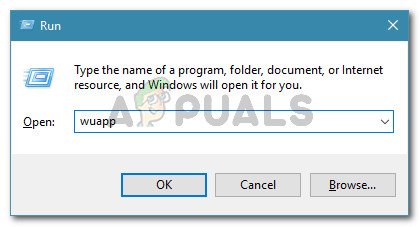
Spustit dialog: wuapp
- Na obrazovce Windows Update klikněte na tlačítko Zkontrolovat aktualizace a počkejte na dokončení skenování. Poté podle pokynů na obrazovce nainstalujte všechny nevyřízené aktualizace.
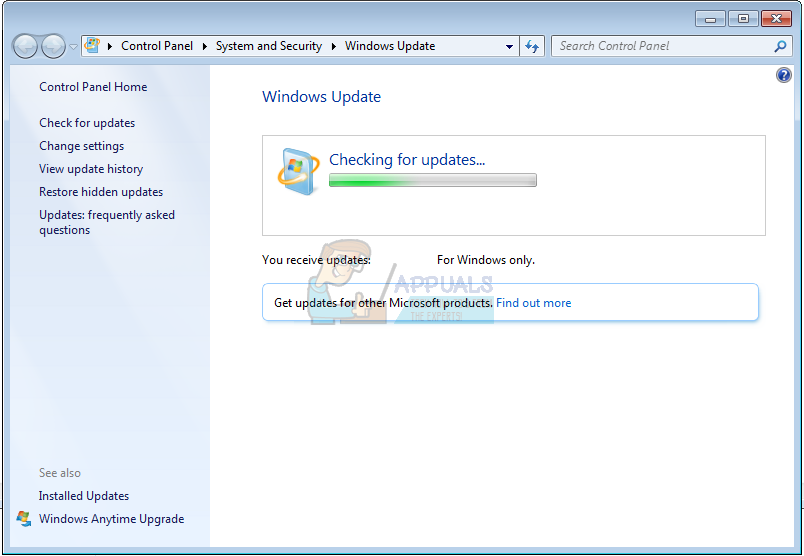 Kontrola aktualizací
Kontrola aktualizací - Po instalaci každé aktualizace restartujte počítač a při dalším spuštění zkontrolujte, zda byla chyba vyřešena.
Metoda 3: Přeinstalování ovladače zařízení
Několik uživatelů, kteří narazili na stejný problém, se podařilo vyřešit Windows nemůže inicializovat ovladač zařízení pro tento hardware (kód 37) chyba odinstalováním ovladače zařízení a umožněním systému Windows jej správně přeinstalovat.
Tato oprava bude s největší pravděpodobností efektivní při řešení problému, pokud jste se s ní začali setkávat až po neúplné instalaci ovladače. Zde je stručný průvodce odinstalací vadného ovladače zařízení a umožněním systému Windows jej odinstalovat.
Poznámka: Tato oprava je údajně úspěšná v systémech Windows 7, Windows 8 a Windows 10.
- lis Klávesa Windows + R. otevřete dialogové okno Spustit. Poté zadejte „ devmgmt.msc “A stiskněte Enter otevřete Správce zařízení.

Spustit dialog: devmgmt.msc
- Uvnitř Správce zařízení , poklepejte na zařízení, které zobrazuje chybovou zprávu. Pokud má vykřičník, můžete jej obvykle najít pod Další zařízení .
- V Vlastnosti menu vadného zařízení přejděte na Řidič kartu a klikněte na Odinstalovat (Odinstalovat zařízení).
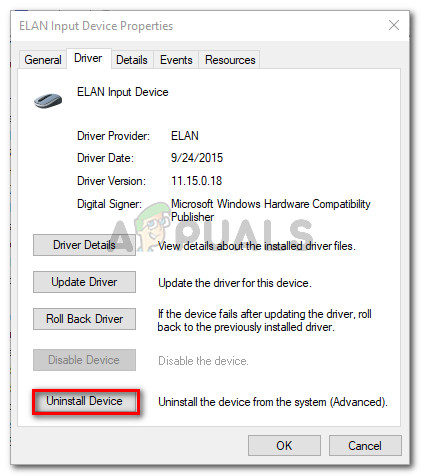
Přejděte na Driver a klikněte na Uninstall driver (Uninstall)
- Když budete vyzváni k potvrzení odinstalace zařízení, zaškrtněte políčko přidružené k Odstraňte software ovladače pro toto zařízení před kliknutím OK .
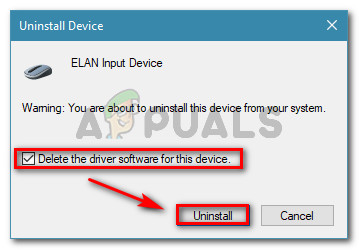
Odinstalování ovladače zařízení
- Jakmile byl ovladač úspěšně odinstalován, fyzicky odpojte (nebo odpojte) zařízení od počítače.
- Počkejte několik sekund a poté jej znovu připojte. Po několika okamžicích byste měli vidět, jak Windows spustí instalaci v pravém dolním rohu.
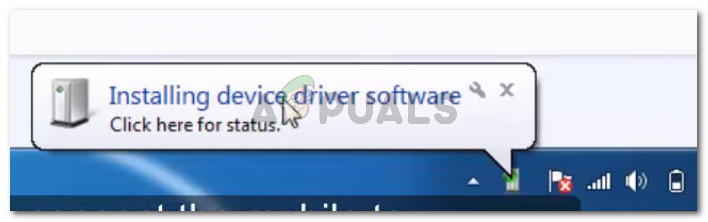
Windows instaluje zařízení
- Po dokončení instalace restartujte počítač a zkontrolujte, zda je problém vyřešen.